
时间:2021-06-23 13:01:04 来源:www.win10xitong.com 作者:win10
刚刚小编在百度知道上看见一位网友在提问,问题是说他在用电脑的时候遇到了win10加密文件夹如何解密的问题,不要慌,遇到了win10加密文件夹如何解密的问题我们要想办法来解决它,如果你暂时身边没有懂这方面的人才处理这个win10加密文件夹如何解密问题我们现在可以按照这个步骤:1.点击任务栏的“文件资源管理器”。2.找到要解密的文件或文件夹,并右键单击就能够很好的处理这个问题了。这样简单的说一下你明白没有了呢?如果没有明白,那下文就是非常详细的win10加密文件夹如何解密的具体解决方式。
解决方法:
1.单击任务栏上的“文件资源管理器”。
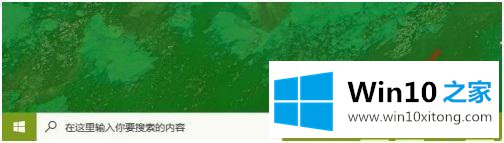
2.找到要解密的文件或文件夹,然后右键单击。
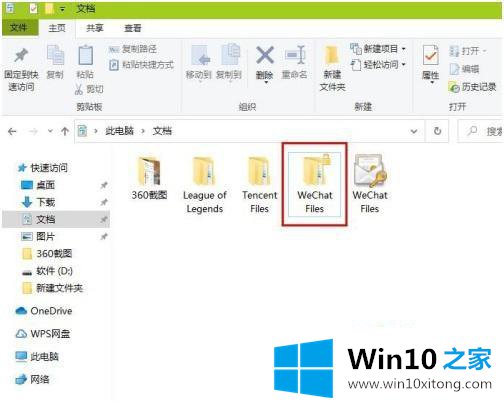
3.单击“属性”。
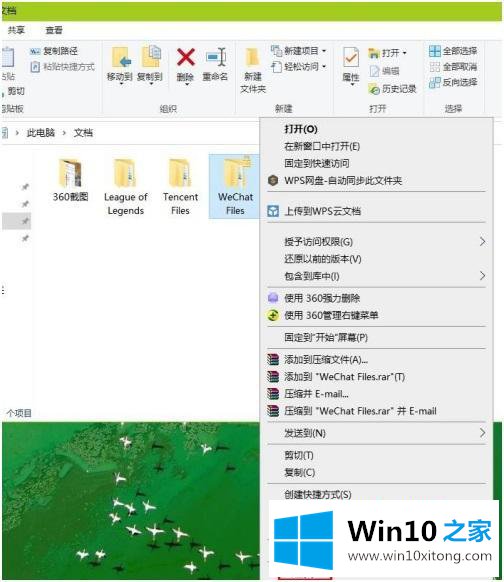
4.在属性表中,切换到“常规”选项卡。然后点击“高级”按钮。
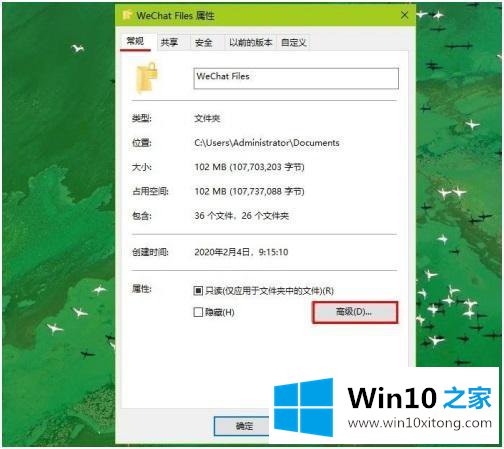
5.接下来,在“高级属性”窗口中,取消选中“加密内容以保护数据”,然后单击“确定”。
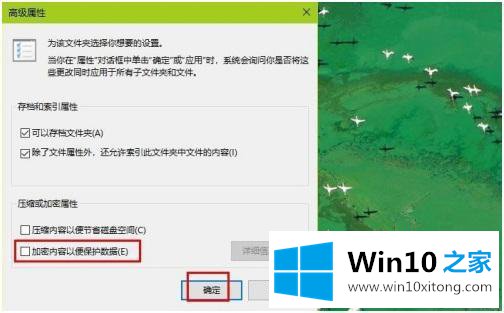
6.最后,在确认属性更改中,选择您的首选选项(加密期间选择的选项),然后单击确定。
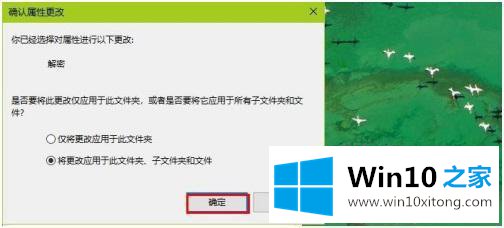
以上是win10系统中加密文件夹的解密方法。那些想解密加密文件的朋友可以按照上面的方法解密文件。
如果你也遇到win10加密文件夹如何解密的问题,今天小编就非常详细的给你说了,通过上面小编介绍的方法很简单的操作一下,即可解决这个问题。